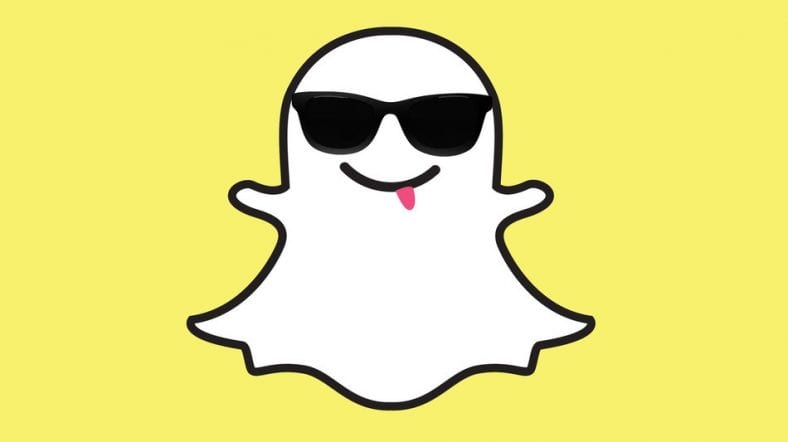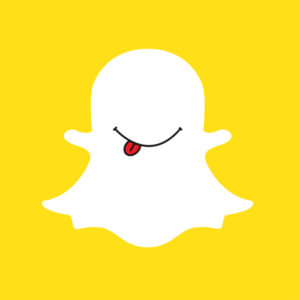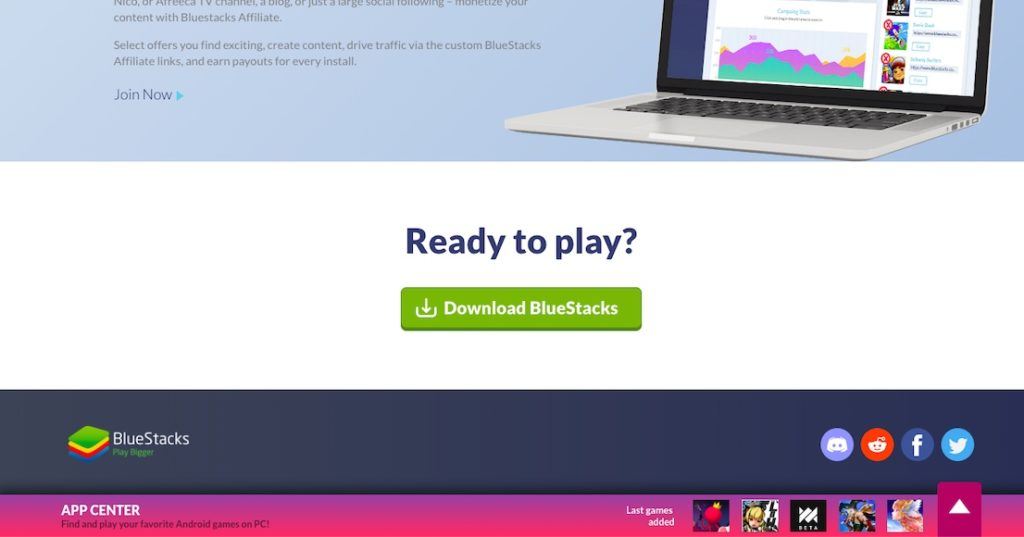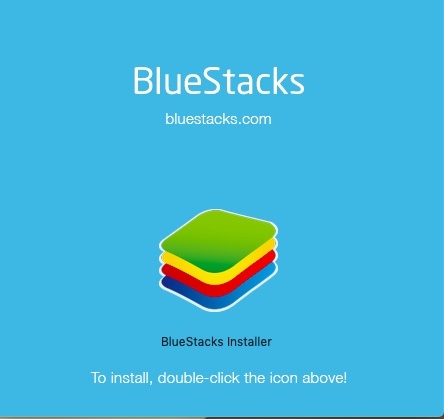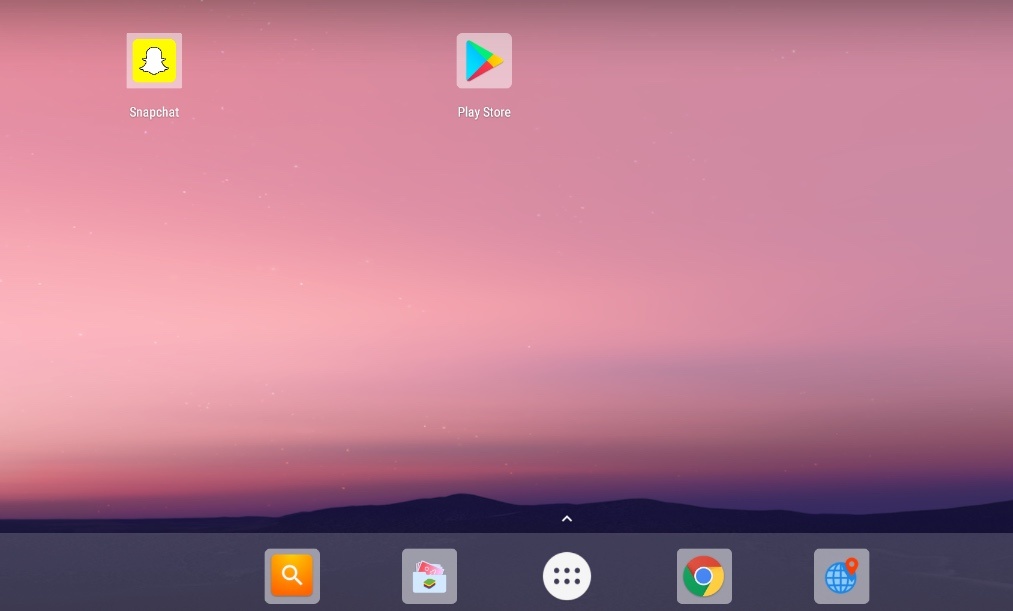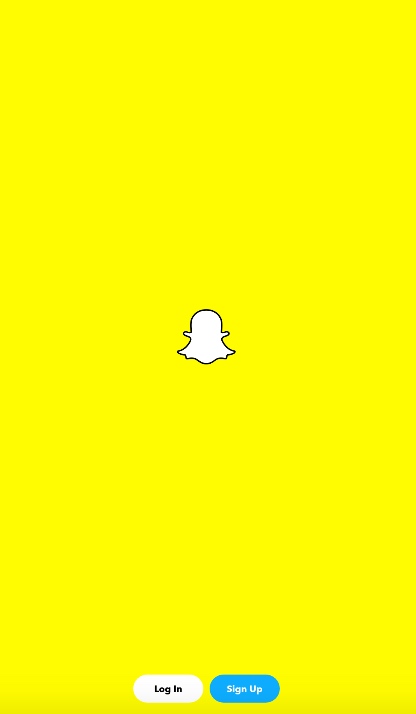Snapchat არის ერთ -ერთი ყველაზე პოპულარული აპლიკაცია, იქნება ეს Android ან iOS.
იმის შესაძლებლობა, რომ შევქმნათ Snapchat სლაიდები და გავუგზავნოთ ისინი სხვადასხვა მეგობრებს, არის ის, რისგანაც ჩვენ ვერასდროს დავიღლებით და ეს კიდევ უფრო მეტ მიზეზს გვაძლევს ვიყოთ ფოტოების გაზიარების აპლიკაციაში.
მიუხედავად იმისა, რომ Facebook– ის კუთვნილ პროგრამებს მოსწონთ WhatsApp და Instagram– ს აქვს საკუთარი ვებ ვერსიები, მაგრამ Snapchat ვებ სამწუხაროდ არ არსებობს.
მაგრამ არ ინერვიულოთ, მე დაგვიფარეთ და ამჯერად მე გეტყვით, თუ როგორ უნდა მიიღოთ Snapchat კომპიუტერზე, როგორც Windows- ისთვის, ასევე Mac- ისთვის.
სანამ ჩვენ გადავხედავთ იმ ნაბიჯებს, რომლებიც თქვენ უნდა შეასრულოთ Snapchat– ის კომპიუტერზე გამოსაყენებლად, მოდით, პირველ რიგში გავეცნოთ Snapchat– ს:
რა არის snapchat?
მაშინაც კი, თუ თქვენ არ გაქვთ გატაცება სოციალურ მედიაში,
თქვენ უნდა იცოდეთ, რომ Snapchat– ის ძირითადი კონცეფციაა გაცვეთილი ფოტოებისა და ვიდეოების ატვირთვა და მედიის გაგზავნა ან მიღებაც კი 24 საათის განმავლობაში.
გარდა Snapchat– ზე არსებული დიდი რაოდენობით ფილტრების გამოყენებისა იმ ფოტოებსა და ვიდეოებზე, რომელთა ატვირთვა, გაგზავნა ან მიღება გსურთ,
Snapchat ასევე შეიძლება გამოყენებულ იქნას რამდენიმე თამაშის გასაშვებად აპში ან სათამაშოდ სხვადასხვა სახალისო გეოფილტრებით აპლიკაციაში.
დამიჯერე, ფილტრების გამოყენების დაწყებისთანავე დაუკავშირდები მათ და არასოდეს გაუშვებ.
როგორ მივიღოთ Snapchat Windows– ზე?
ვინაიდან Snapchat არ არის ხელმისაწვდომი კომპიუტერზე, არის მარტივი გზა, რომ მიიღოთ Snapchat Windows– ზე დაინსტალირებით Android Bluestacks ემულატორი.
Android Emulators ასახავს Android მოწყობილობის გარემოს თქვენს კომპიუტერზე და დაგეხმარებათ გაუშვათ Android პროგრამები თქვენს კომპიუტერში, რომლის ინსტალაცია სხვაგვარად შეიძლება იყოს რთული.
ეს შეიძლება გაკეთდეს რამდენიმე მარტივი ნაბიჯის შემდეგ:
- Წადი Bluestacks საიტი და ჩამოტვირთეთ Bluestacks.
- მას შემდეგ რაც Bluestacks დაინსტალირდება, თქვენ უნდა დააჭიროთ ორჯერ დააწკაპუნოთ დიალოგზე, რომ მიიღოთ ინსტალერი.
- გახსენით ინსტალერი ინსტალაციის პროცესის დასაწყებად.
- ინსტალაციის პროცესის დასრულების შემდეგ, გამოჩნდება Bluestacks App Store, სადაც უნდა შეხვიდეთ თქვენი Google ანგარიშით.
- ამის შემდეგ გამოჩნდება ფანჯარა Android სმარტფონის მსგავსი, სადაც მდებარეობს Google Play Store; თქვენ უბრალოდ უნდა გახსნათ იგი და მოძებნოთ Snapchat და გადმოწეროთ.
მას შემდეგ, რაც დაყენების მთელი პროცესი დასრულდება,
თქვენ შეგიძლიათ დაიწყოთ Snapchat– ის გამოყენება Windows კომპიუტერზე თქვენი Snapchat– ის ავტორიზაციის მონაცემებით შესვლით და Snapchatting– ის დაწყებით.
ნისლის მოსაშორებლად, თქვენ უნდა გქონდეთ კამერა თქვენს კომპიუტერში.
მიუხედავად იმისა, რომ თქვენ შეგიძლიათ ნახოთ სხვა ადამიანების ფოტოები, თქვენი საკუთარი ფოტოების განთავსება მოითხოვს კამერას.
თუმცა, ეს არ იმოქმედებს ზოგად გამოყენებაზე და ბევრი ამომხტარი შეტყობინების უარყოფა ადასტურებს, რომ ადვილი გამოსაყენებელია კამერის გარეშე.
როგორ მივიღოთ Snapchat Mac– ზე?
Mac– ზე Snapchat– ის მიღების პროცესი მსგავსია Windows– ის კომპიუტერზე მიღებისას:
- თქვენ უნდა დააინსტალიროთ Bluestacks ემულატორი Bluestacks ვებ გვერდიდან.
- მიჰყევით ადრე მითითებულ ნაბიჯებს, რადგან სხვადასხვა მოთხოვნა გამოჩნდება ეკრანზე ინსტალერის გაშვების შემდეგ.
- შედით თქვენი Google ანგარიშით, ჩამოტვირთეთ Snapchat კომპიუტერისთვის და თქვენ კარგად ხართ წასასვლელი.
და აპლიკაციის გამოყენება ძალიან ადვილია;
დააწკაპუნეთ Snapchat ხატულაზე Bluestacks აპლიკაციაში.
შემდეგი, შეხვიდეთ Snapchat– ში შესვლის გვერდის საშუალებით თქვენი Snapchat ID– ით და პაროლით, და კარგია წასვლა.
მიუხედავად იმისა, რომ ეს არის გამოსავალი Snapchat– ის Mac– ზე მისაღებად, Mac App Store მალე მხარს დაუჭერს კიდევ ბევრ პროგრამას, მათ შორის Snapchat. ასე რომ, საბოლოოდ, თქვენ უბრალოდ უნდა გადმოწეროთ იქიდან!
როგორ მივიღოთ Snapchat კომპიუტერზე Bluestacks– ის გარეშე?
Bluestacks არ არის ერთადერთი Android ემულატორი, რომლის გადმოტვირთვაც შეგიძლიათ გარკვეული პროგრამების მისაღებად Windows და Mac. ბევრია, ბევრი მათგანი, ჩვენ უკვე გვაქვს საუკეთესოთა სია Android ემულატორები Დამატებით iOS ემულატორები რომ გაგიადვილდეს საქმე.
თქვენ უბრალოდ უნდა შეამოწმოთ ისინი და გადაწყვიტოთ რა არის საუკეთესო თქვენთვის.
ვიმედოვნებ, რომ ზემოთ მოყვანილი ნაბიჯები Snapchat– ის კომპიუტერზე გადმოსაღებად დაგეხმარათ მიიღოთ ყველაზე პოპულარული აპლიკაცია თქვენს სამუშაო მაგიდაზე.